كيفية إيقاف تشغيل الكمبيوتر من هاتفك

كيفية إيقاف تشغيل الكمبيوتر من هاتفك
يواجه الملايين من مستخدمي Windows رموز خطأ بشكل يومي. إنها تمنع أجهزة الكمبيوتر الشخصية وأجهزة الكمبيوتر المحمولة من العمل بشكل صحيح ويجب إصلاحها في أسرع وقت ممكن.
0x80240fff مثال جيد. إنه رمز خطأ يصيب المستخدمين الذين يحاولون الترقية إلى Windows 10 من إصدار أقدم.
يمكننا أن نتفق جميعًا على أن خطأ Windows Update 0x80240fff قد يكون مزعجًا حقًا. لكن لا يزال من الممكن إصلاحه دون أي مهارات كمبيوتر خاصة ودون اللجوء إلى خبير.
قبل البدء في استكشاف الأخطاء وإصلاحها ، يجب عليك إنشاء نقطة استعادة للنظام . سيكون منقذًا للحياة لاحقًا إذا ارتكبت أي أخطاء وتحتاج إلى التراجع عن تغييراتك.
إذا كنت تريد أن تأخذ الأمور خطوة إلى الأمام ، فيمكنك تشغيل نسخة احتياطية كاملة. بمجرد أن تصبح جاهزًا ، تحقق من الحلول التالية.
إذا كان رمز الخطأ 0x80240fff ناتجًا عن برنامج تشغيل أو عملية أو خدمة خاطئة ، فيمكنك تشغيل تمهيد نظيف لنظام التشغيل Windows 10 . سيبدأ نظام التشغيل الخاص بك فقط مع مكونات البرنامج المطلوبة.
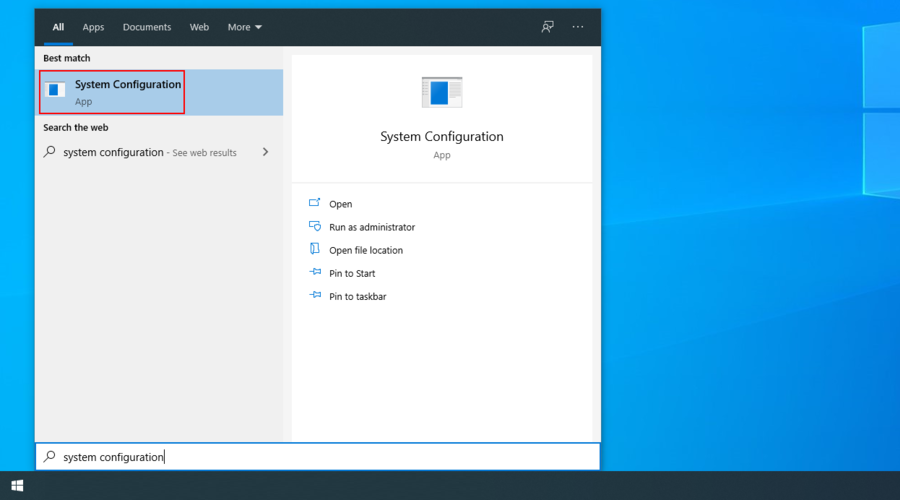
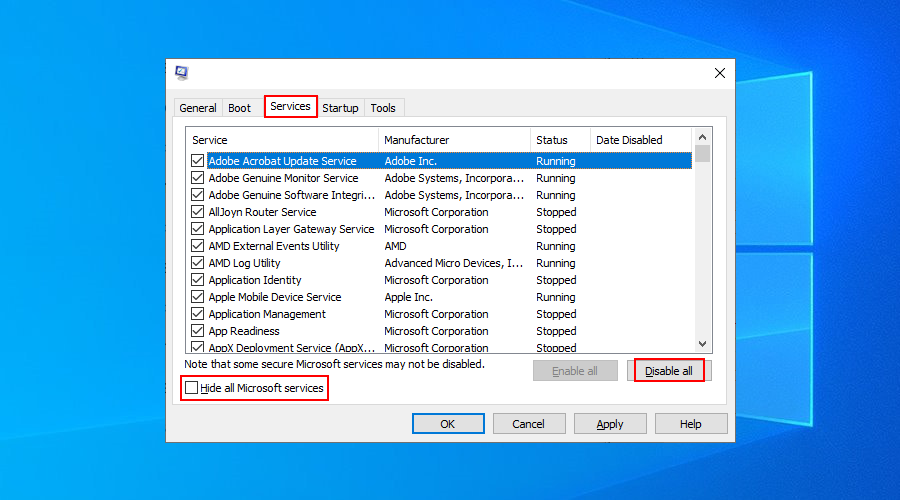
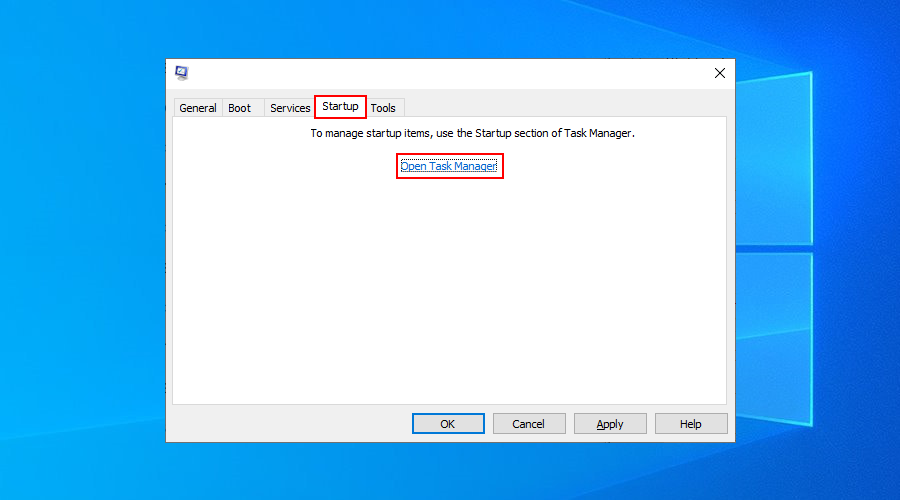
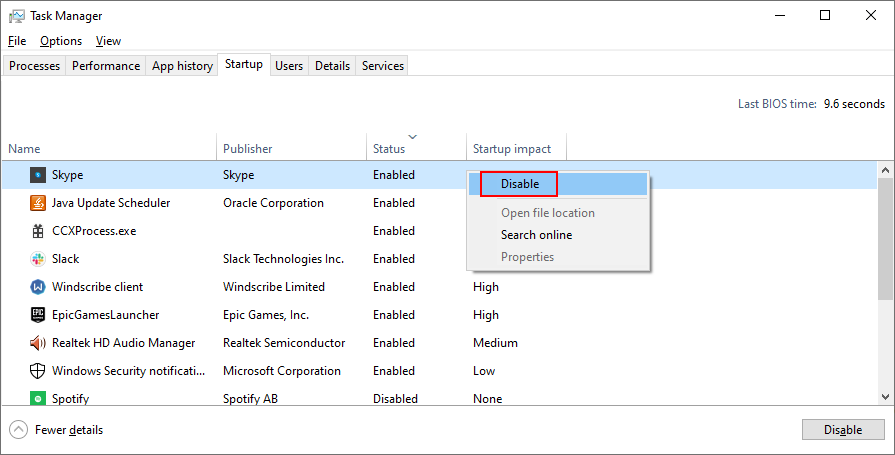
يتمتع كل من Windows 10 Pro و Windows 10 Enterprise و Windows 10 Education و Windows 10 S بميزة خاصة لتأجيل تحديثات النظام. ادعى العديد من المستخدمين أنهم أصلحوا الخطأ 0x80240fff عن طريق تشغيل هذا الخيار.
باستثناء تحديثات الأمان ، سيؤدي هذا الإعداد الممكّن إلى تأجيل التحديثات المعلقة من خلال مراعاة الفترة الزمنية المؤجلة التي تحددها.
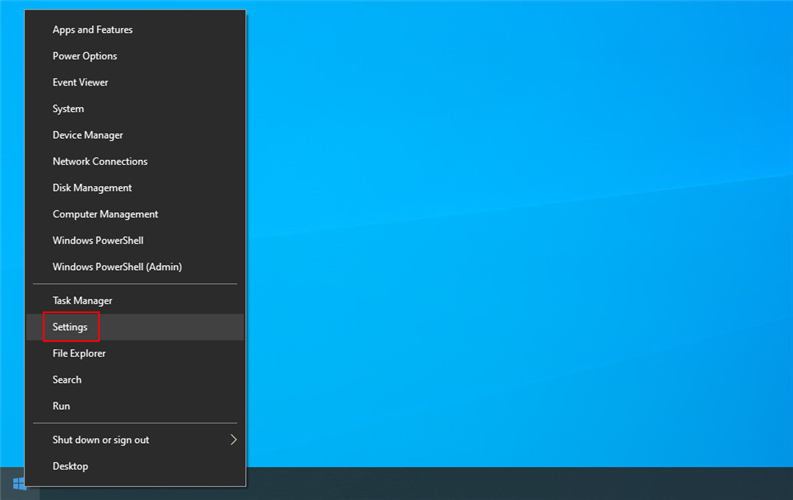
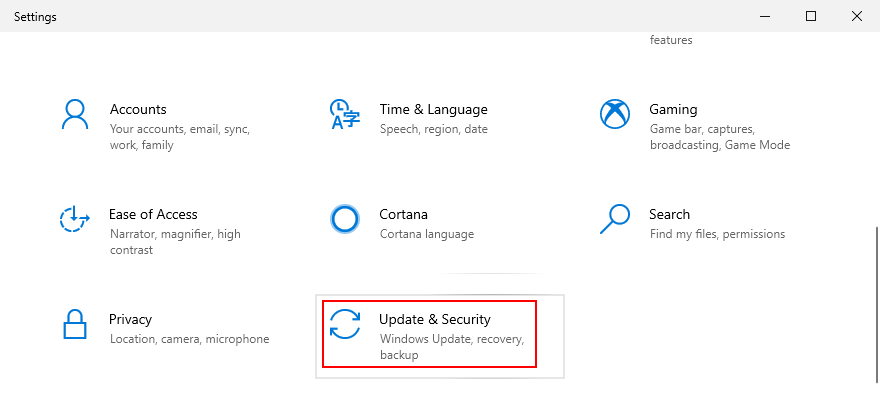
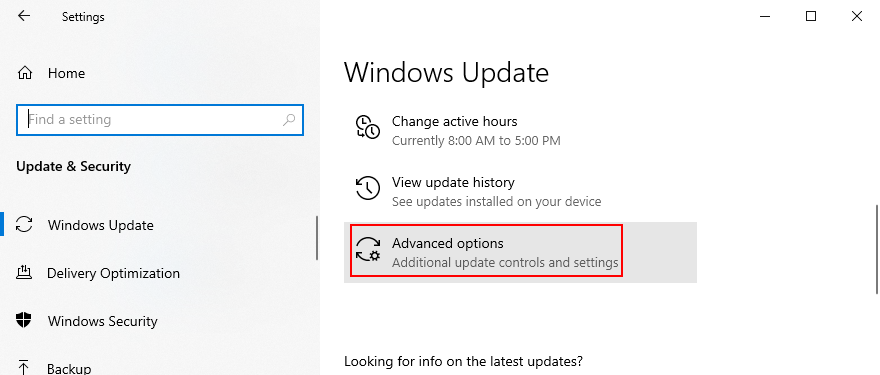
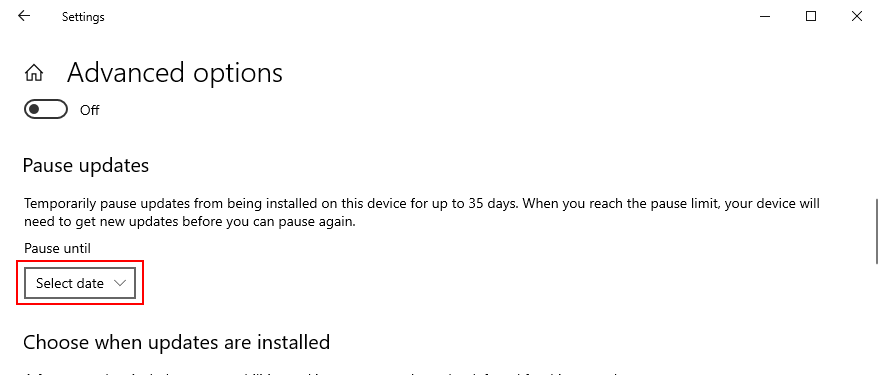
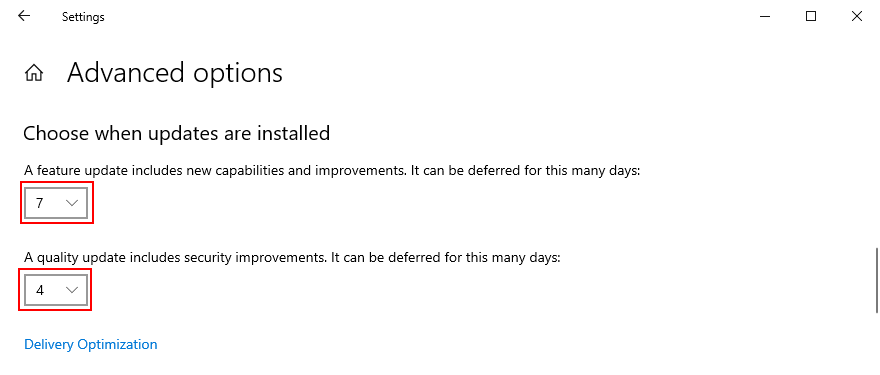
يعد استخدام Media Creation Tool من أكثر الطرق أمانًا للترقية إلى أحدث إصدار من Windows 10 دون مواجهة رموز خطأ مثل خطأ 0x80240fff.
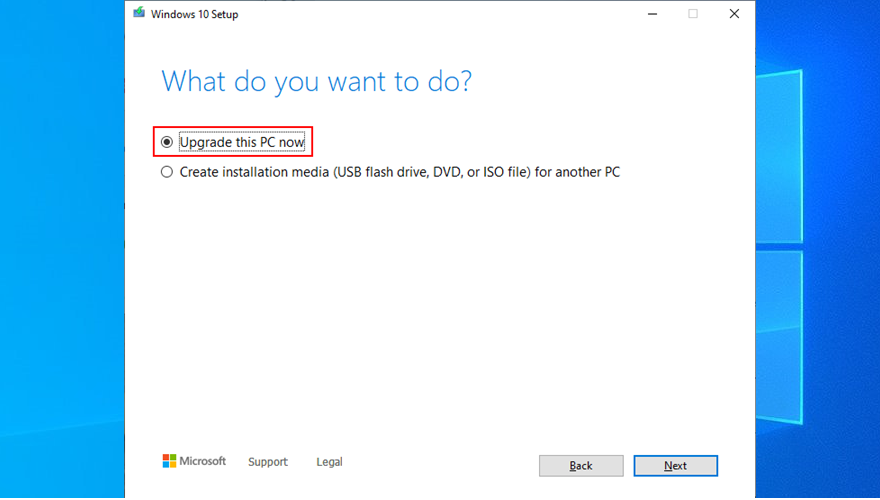
يمكن حل المشكلات الشائعة في Windows Update باستخدام مستكشف الأخطاء ومصلحها الداخلي ، لذلك لا يتعين عليك إجراء أي تغييرات أو اللجوء إلى أحد المتخصصين للحصول على المساعدة.
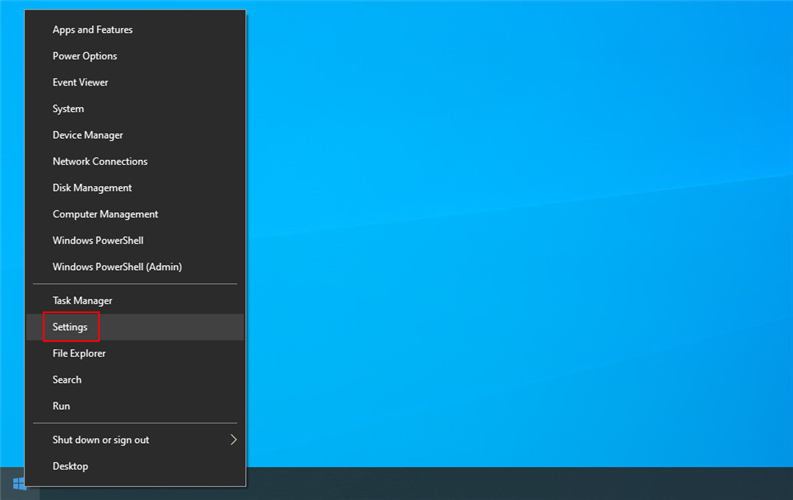
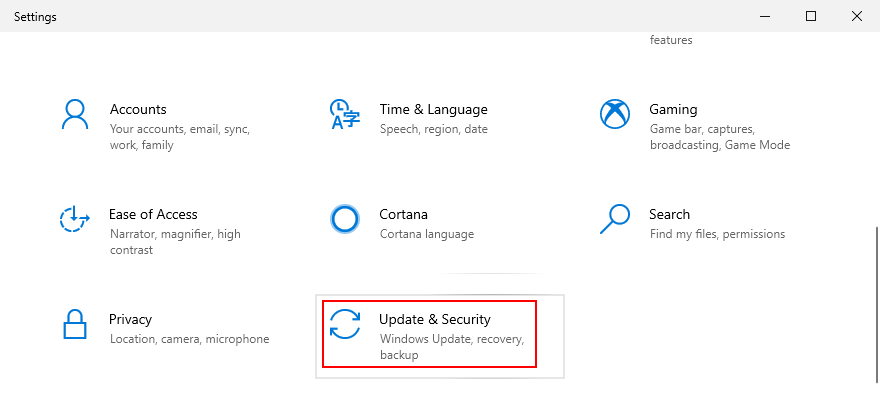
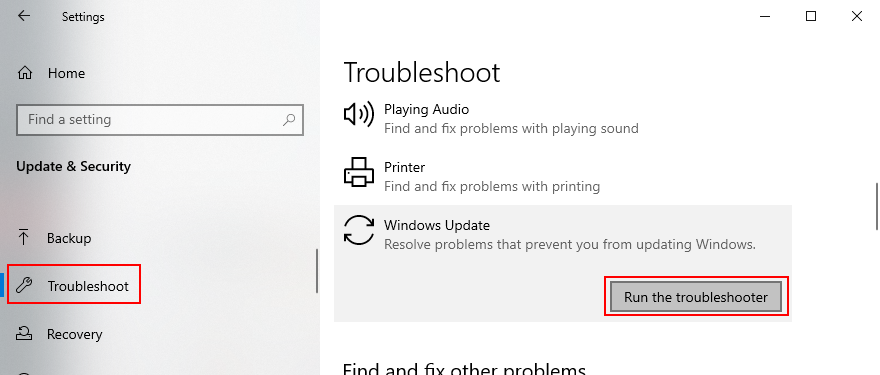
خدمة النقل الذكي في الخلفية هي خدمة يعتمد عليها Windows Update. إذا توقف عن العمل أو فشل في العمل بشكل صحيح ، فقد يكون هذا هو سبب ظهور خطأ Windows Update 0x80240fff.
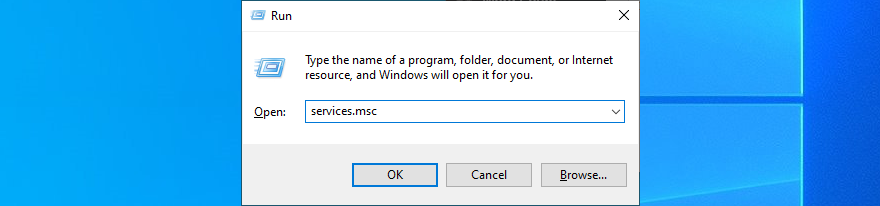
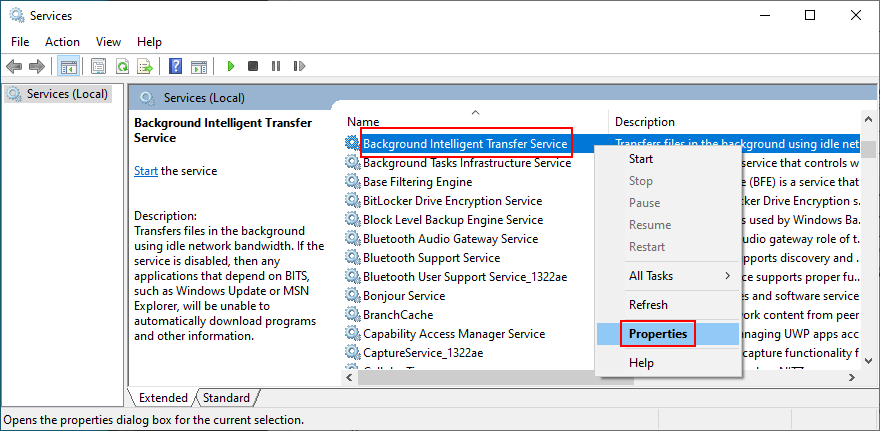
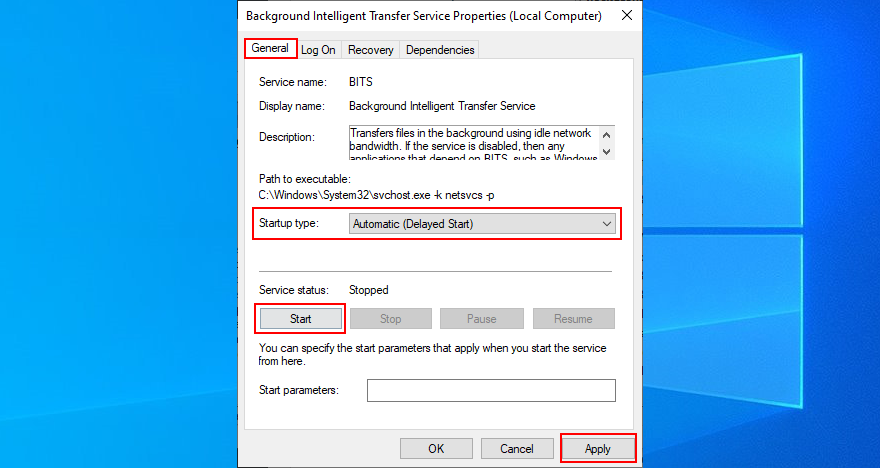
إذا لم تبدأ خدمة Windows Update تلقائيًا ، فقد يؤدي ذلك إلى ظهور خطأ تحديث Windows 10 0x80240fff على جهاز الكمبيوتر الخاص بك. ولكن يمكنك إعادة تشغيله يدويًا وتغيير نوع بدء التشغيل.
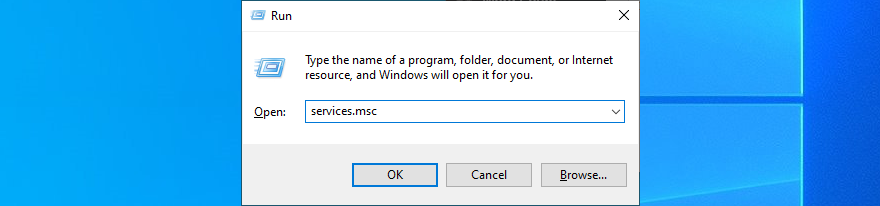
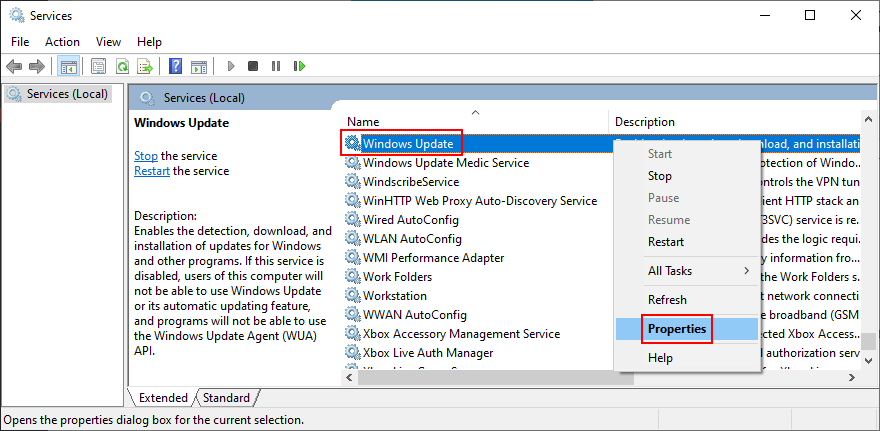
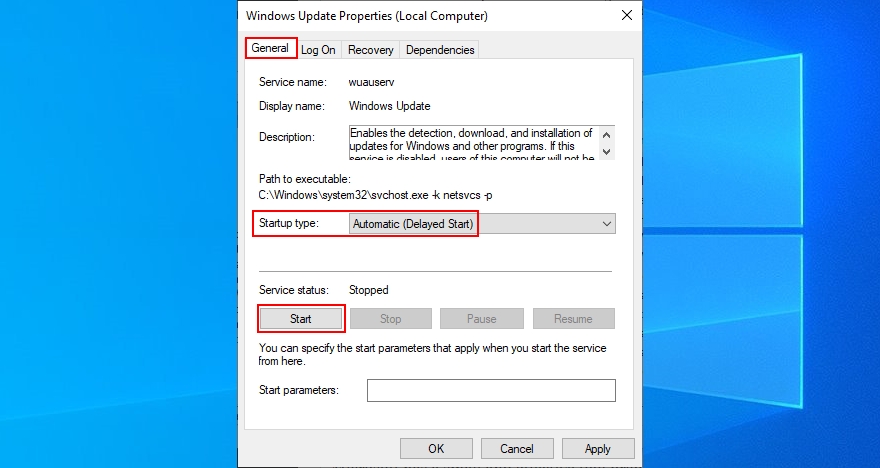
لدى Microsoft أداة صغيرة وفعالة تم إعدادها لمساعدتك في استكشاف مشكلات Windows Update وإصلاحها ، حتى تلك التي تتسبب في رمز الخطأ 0x80240fff.
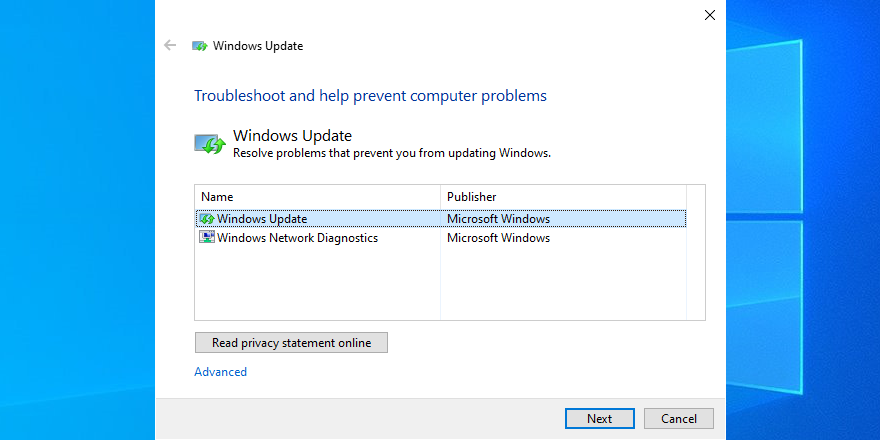
إذا كان مخزن مكونات صورة Windows يحتوي على بيانات تالفة ، فقد يتسبب ذلك في حدوث مشكلات خطيرة على جهاز الكمبيوتر الخاص بك بالإضافة إلى رمز الخطأ 0x80240fff. ولكن يمكنك إصلاحه بسهولة باستخدام DISM (خدمة نشر الصور وإدارتها). إنها أداة قوية وجزء من حزمة Windows.
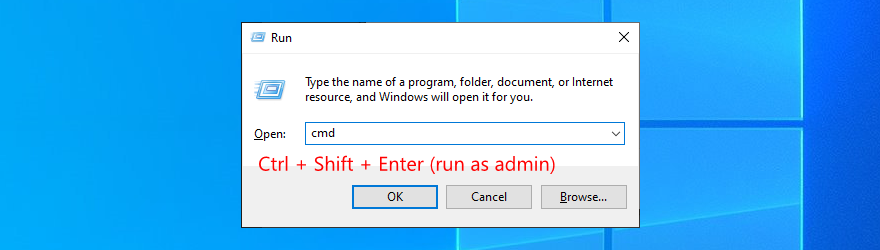
DISM /online /cleanup-image /scanhealthواضغط على Enter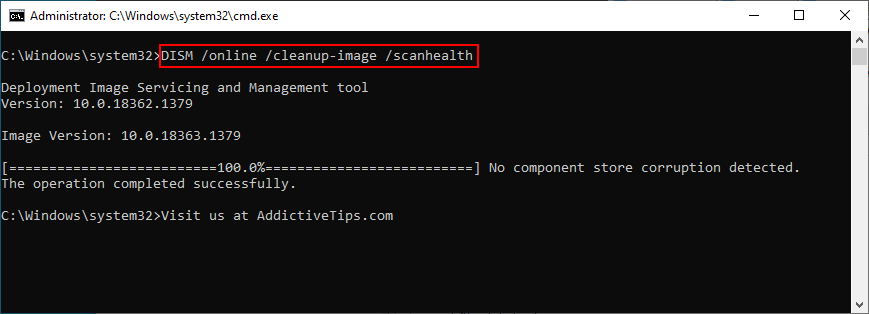
DISM /online /cleanup-image /restorehealthواضغط على Entersfc /scannow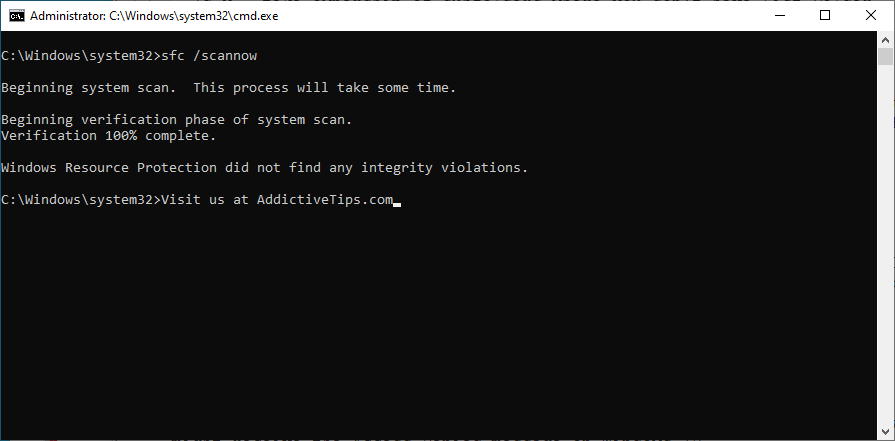
يمكن لجدار حماية النظام حظر الوصول إلى الإنترنت لـ Windows Update أو العمليات الهامة الأخرى التي يعتمد عليها. ومع ذلك ، يجب أن تكون قادرًا على إصلاح هذا بسرعة عن طريق إيقاف تشغيل جدار الحماية مؤقتًا.
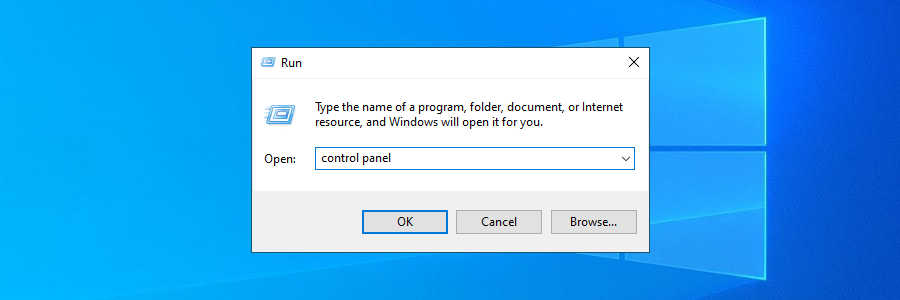
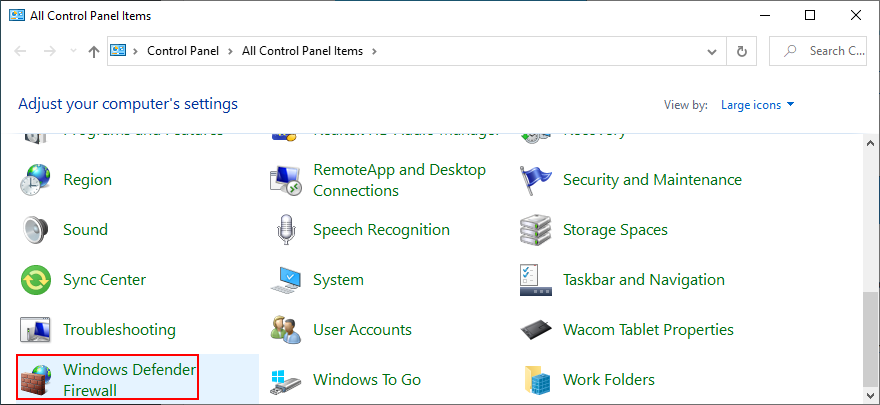
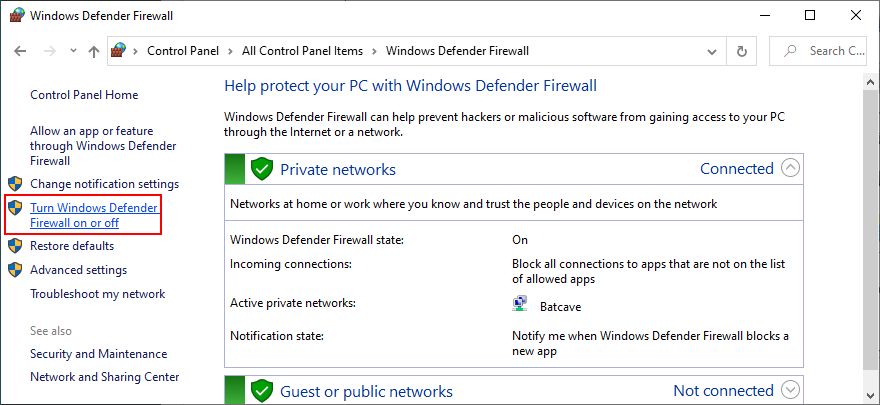
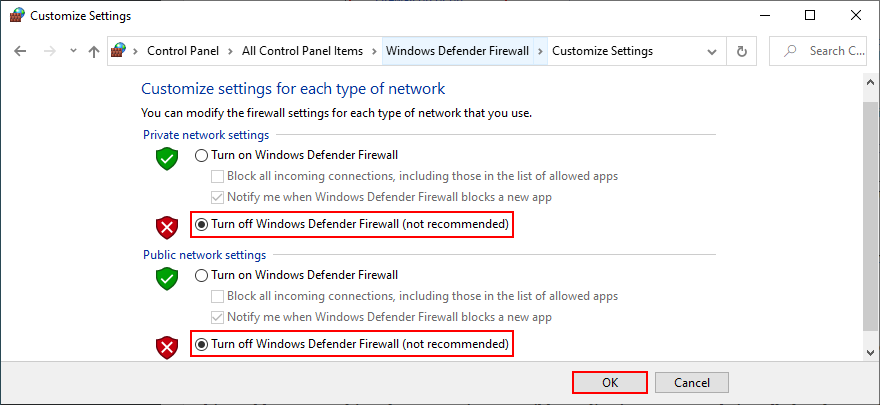
بمجرد أن تتمكن من تحديث Windows ، تأكد من إعادة تشغيل جدار الحماية الخاص بك حتى لا تترك جهاز الكمبيوتر الخاص بك بلا حماية.
يعد إرجاع Windows 10 إلى نقطة استعادة سابقة طريقة جيدة لإصلاح رمز الخطأ 0x80240fff إذا تم كسر Windows Update بسبب تغيير كبير على مستوى البرنامج.
قد يعني هذا أي شيء ، من تطبيق غير متوافق قمت بتثبيته مؤخرًا إلى بيانات التسجيل التالفة أو الخدمات التي توقفت عن العمل بشكل صحيح.
ومع ذلك ، ضع في اعتبارك أنه إذا قمت باستعادة Windows إلى نقطة تفتيش سابقة ، فستفقد التطبيقات والألعاب الحالية المثبتة على نفس محرك الأقراص مثل نظام التشغيل.
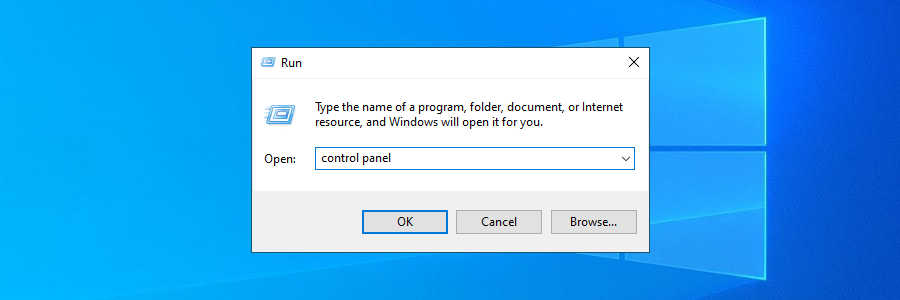
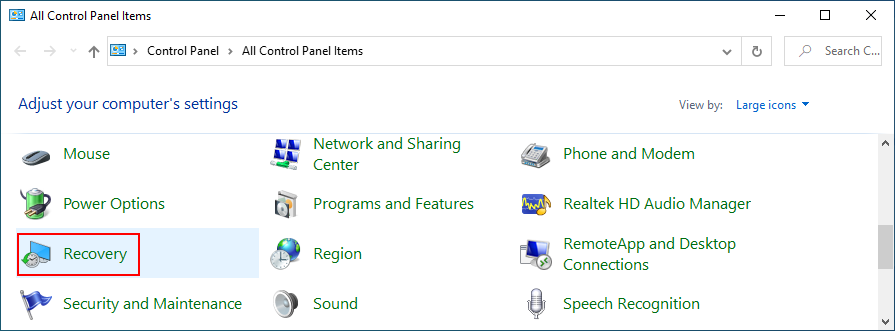
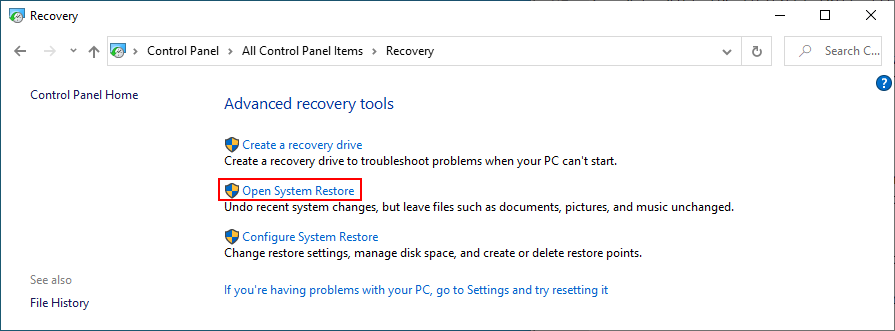
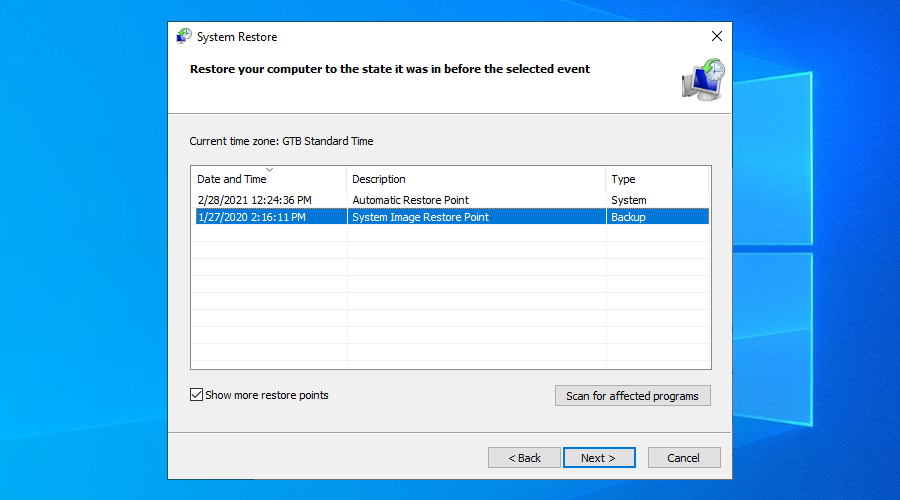
للتلخيص ، يعد 0x80240fff رمز خطأ مزعج قد تتلقاه عند محاولة الترقية إلى أحدث إصدار من Windows. ومع ذلك ، يجب أن تكون قادرًا على إصلاحه دون إجراء إعادة ضبط المصنع .
على سبيل المثال ، يمكنك بدء تشغيل Windows 10 ، وتعليق التحديثات غير الأمنية ، واستخدام Media Creation Tool ، وتشغيل مستكشف أخطاء Windows Update ومصلحها الداخلي.
من المستحسن أيضًا إعادة تشغيل خدمة Windows Update وخدمة النقل الذكي في الخلفية وتشغيل التشخيصات واستخدام DISM للتحقق من وجود أخطاء في مخزن المكونات.
أخيرًا ، يجب عليك إيقاف تشغيل جدار حماية النظام مؤقتًا واستعادة نظام Windows 10 إلى نقطة استعادة سابقة.
هل نجحت هذه الحلول في حل رمز الخطأ 0x80240fff على نظام التشغيل Windows 10 الخاص بك؟ اسمحوا لنا أن نعرف في منطقة التعليق أدناه.
كيفية إيقاف تشغيل الكمبيوتر من هاتفك
يعمل تحديث ويندوز بشكل أساسي بالتزامن مع السجل وملفات DLL وOCX وAX المختلفة. في حال تلف هذه الملفات، ستظل معظم ميزات
تتزايد مجموعات حماية النظام الجديدة بسرعة كبيرة في الآونة الأخيرة، وكلها تقدم حلاً جديدًا للكشف عن الفيروسات/البريد العشوائي، وإذا كنت محظوظًا
تعرّف على كيفية تفعيل البلوتوث على نظامي التشغيل Windows 10/11. يجب تفعيل البلوتوث لتعمل أجهزتك بشكل صحيح. لا تقلق، الأمر سهل!
في السابق، قمنا بمراجعة NitroPDF، وهو قارئ PDF جيد يسمح أيضًا للمستخدم بتحويل المستندات إلى ملفات PDF مع خيارات مثل دمج وتقسيم ملف PDF
هل سبق لك أن استلمت مستندًا أو ملفًا نصيًا يحتوي على أحرف زائدة؟ هل يحتوي النص على الكثير من علامات النجمة والواصلات والمسافات الفارغة، وما إلى ذلك؟
لقد سألني الكثير من الأشخاص عن رمز Google المستطيل الصغير الموجود بجوار زر ابدأ في نظام التشغيل Windows 7 على شريط المهام الخاص بي، لذا قررت أخيرًا نشر هذا
يُعدّ uTorrent بلا شكّ أشهر برنامج لتنزيل التورنت على سطح المكتب. على الرغم من أنّه يعمل بسلاسة تامة معي على نظام Windows 7، إلا أن بعض الأشخاص يواجهون
يحتاج الجميع إلى أخذ فترات راحة متكررة أثناء العمل على الكمبيوتر، وعدم أخذ فترات راحة يزيد من احتمالية ظهور عينيك (حسنًا، ليس فجأة)
قد تجد العديد من التطبيقات التي قد تكون معتادًا عليها كمستخدم عادي. معظم الأدوات المجانية الشائعة تتطلب تثبيتًا مُرهقًا.







